En esta guía vamos a ver cómo crear una unidad de red en Windows 10 que conecte con tu Disco Duro Cloud de forma que podamos utilizarlo para hacer nuestras copias de seguridad o compartir ficheros.
El primer paso es ir a la sección de Equipo y hacer click derecho sobre el apartado de Ubicación de Red > Agregar ubicación de red.
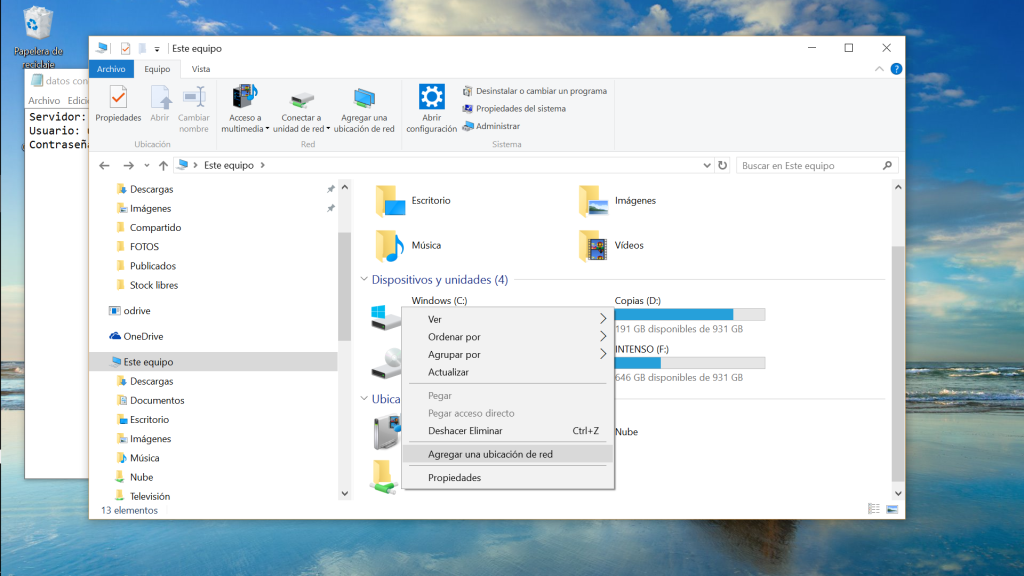
Nos abrirá el asistente:
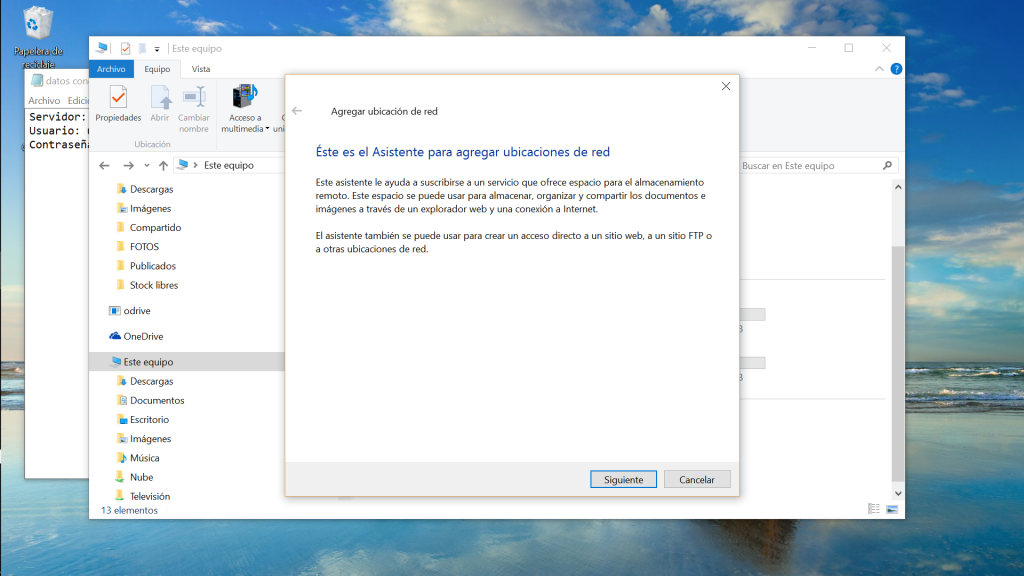
Y seleccionamos la opción que nos ofrece:
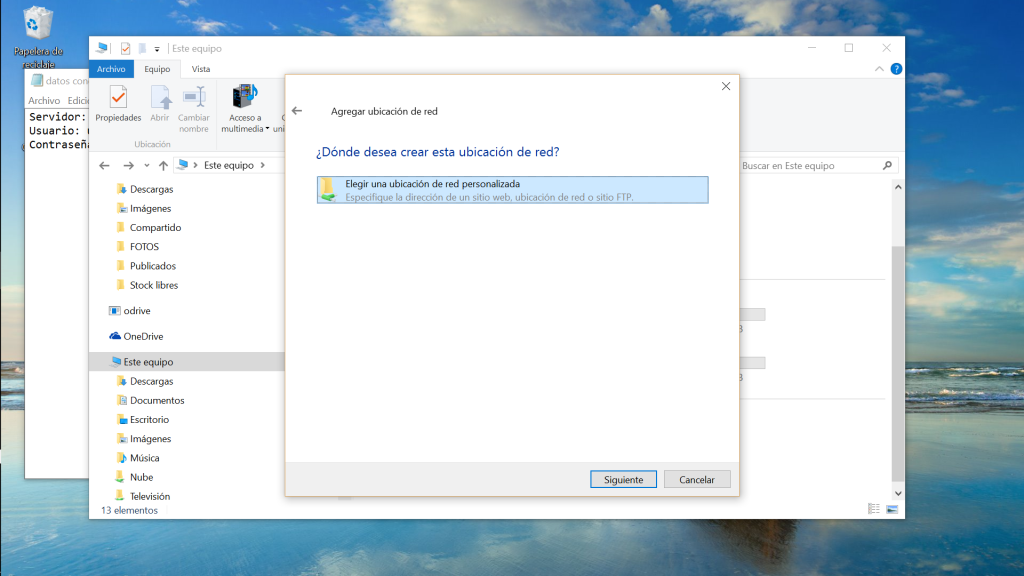
Indicamos la dirección de conexión con el Disco Duro Cloud en formato compatible. También puedes utilizar el servicio FTP o SFTP si prefieres.
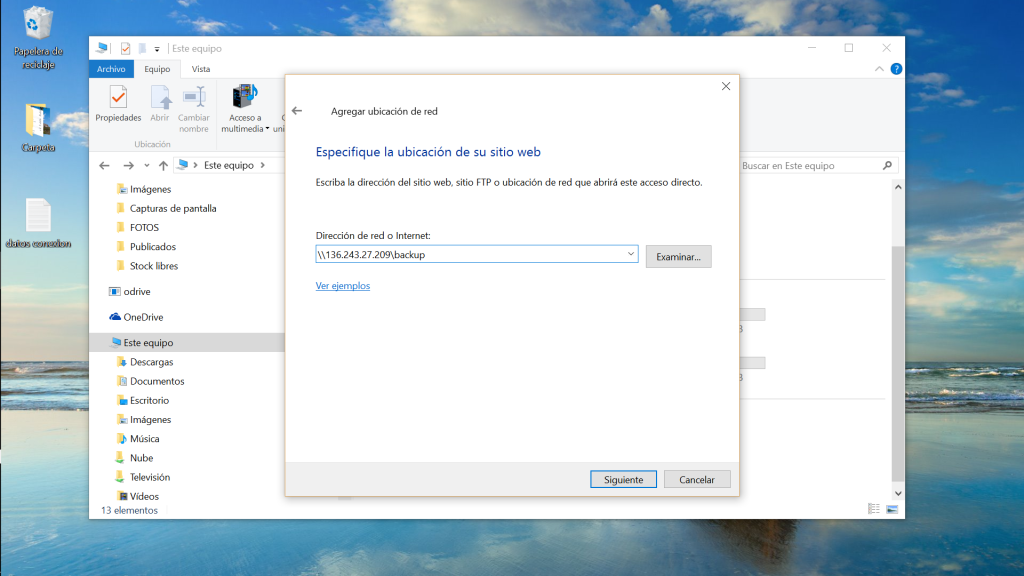
En el siguiente paso nos preguntará el usuario/contraseña que habremos recibido al darnos de alta y nos pedirá un nombre para la conexión. En este caso, hemos puesto Conexión con Disco Duro Cloud.
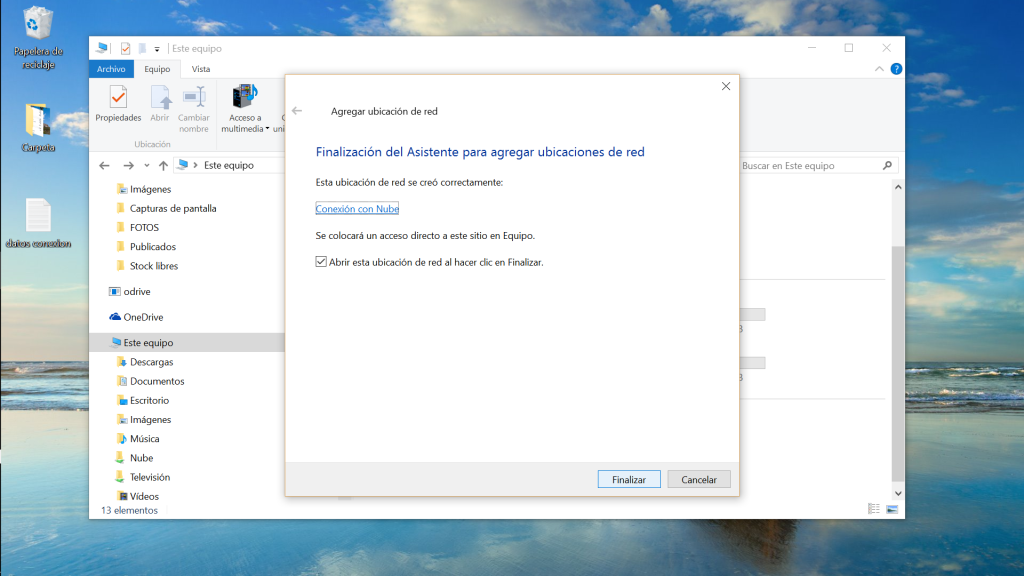
Eso es todo. Se te habrá creado una carpeta donde puedes arrastrar aquellos ficheros que quieras tener siempre disponibles.
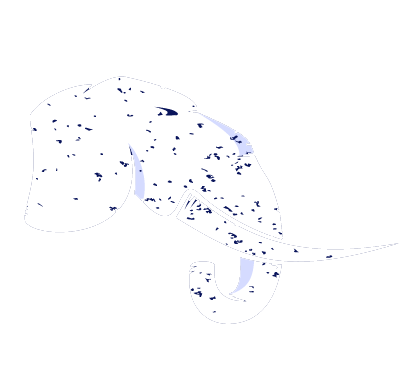

2 comentarios en “Como crear una unidad de red”